2 εφικτοί τρόποι για την ανάκτηση των διαγραμμένων φωτογραφιών iFile στο iPhone
Οι περισσότεροι χρήστες iPhone δεν είναι περίεργοι με το iFile. Είναι ένας διαχειριστής αρχείων που σας δίνει πλήρη πρόσβαση στα αρχεία της συσκευής jailbroken, όπως αντιγραφή / επικόλληση / μετονομασία / διαγραφή αρχείων. Τι γίνεται αν κατά λάθος διαγράψατε φωτογραφίες στο iPhone μέσω του iFile; Υπάρχει κάποια πιθανότητα ανακτήσετε τις διαγραμμένες φωτογραφίες iFile σε iPhone 6s / 6s Plus / 5s / 5c / 5 / 4s; Μάθετε κορυφαίους 2 εφικτούς τρόπους για την ανάκτηση φωτογραφιών που έχετε ήδη διαγράψει μέσω του iFile.
Αν είστε αρκετά εξοικειωμένοι με το iFile και το iPhone, προσπαθήστε να βρείτε τις διαγραμμένες φωτογραφίες στο iFile του iPhone από τον Κάδο απορριμμάτων στη συσκευή Apple. Λοιπόν, για μια ευκολότερη μέθοδο, μπορείτε να χρησιμοποιήσετε το iPhone Data Recovery απευθείας για να πάρετε πίσω τις χαμένες φωτογραφίες και άλλα δεδομένα χωρίς να χρειάζεστε τεχνικές δεξιότητες.
Τρόπος 1. Ανακτήστε τα iFile Διαγραμμένα αρχεία από το Κάδο απορριμμάτων στο iPhone
Το iFile αποθηκεύει τα διαγραμμένα αρχεία σε ένα φάκελο Κάδος όπου μπορείτε να ανακτήσετε τα αρχεία. Ακολουθούν τα βήματα για την αναφορά σας.
- Εκτελέστε το iFile στο iPhone σας
- Ανοίξτε τη διαδρομή του αρχείου / var / mobile / Βιβλιοθήκη / iFile / Κάδο απορριμμάτων. Διαγράφονται όλοι οι φάκελοι που έχουν διαγραφεί.

- Βρείτε το φάκελο που περιλαμβάνει τον φάκελο που διαγράψατε, κόψτε και αντιγράψτε από το φάκελο Κάδος απορριμμάτων στην αρχική θέση αυτών των φωτογραφιών.
Εάν δεν βρήκατε τους διαγραμμένους φακέλους σας στο iFile Trash, μεταβείτε στο 2ο τρόπο - Αποκαταστήστε τις χαμένες φωτογραφίες σας από το iPhone με το λογισμικό αποκατάστασης στοιχείων iPhone.
Way 2. Ανάκτηση διαγραμμένων φωτογραφιών iFile με ανάκτηση δεδομένων iPhone
Tenorshare iPhone Data Recovery προσφέρει πολλάπιο εύκολο και πιο αποτελεσματικό τρόπο για να ανακτήσετε τα χαμένα / διαγραμμένα αρχεία iFile, συμπεριλαμβανομένων φωτογραφιών, μηνυμάτων, ιστορικού κλήσεων, σημειώσεων κλπ. Υποστηρίζει την ανάκτηση χαμένων αρχείων από iPhone 6s / 6s Plus / 5s / 5c / 5 / 4s / 4 / 9.3 / 8/7 ή παρακάτω.
Αυτό είναι ένα λογισμικό Desktop έτσι πρέπει να εγκαταστήσετεστον υπολογιστή σας Windows ή Mac. Ανοίξτε την εφαρμογή, υπάρχουν τρεις τρόποι αποκατάστασης για να επιλέξετε, με προεπιλεγμένη λειτουργία είναι η Ανάκτηση δεδομένων από τη συσκευή iOS. Εάν έχετε προηγουμένως δημιουργήσει αντίγραφα ασφαλείας στο iTunes ή στο iCloud, μεταβείτε στην επιλογή Ανάκτηση δεδομένων από iTunes ή iCloud Backup File.
Βήμα 1. Συνδέστε το iPhone σας στον υπολογιστή μέσω καλωδίου USB, κάντε κλικ στο κουμπί Εκκίνηση σάρωσης για να σαρώσετε τη συσκευή σας.
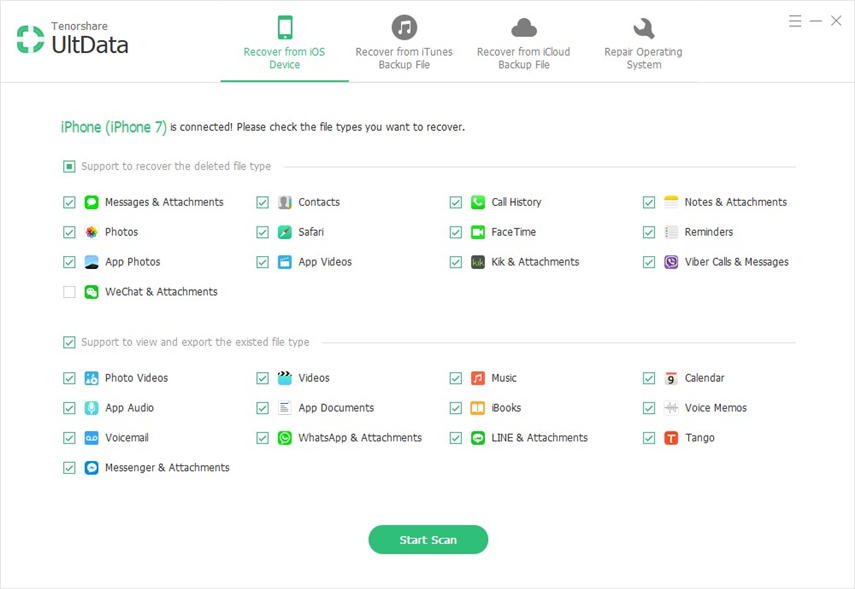
Βήμα 2. Όλα τα αρχεία στο iPhone σας εμφανίζονται σύμφωνα με τις κατηγορίες μετά τη σάρωση. Κάντε κλικ στο Roll Camera για να δείτε τις φωτογραφίες. Στο κάτω μέρος μπορείτε να επιλέξετε "Εμφάνιση μόνο διαγραμμένων" για να εμφανίζονται μόνο οι διαγραμμένες φωτογραφίες.

Βήμα 3. Επιλέξτε τις φωτογραφίες που έχετε διαγράψει στο iFile και κάντε κλικ στο κουμπί Ανάκτηση. Οι φωτογραφίες σας θα ανακτηθούν στον υπολογιστή ως αρχείο .jpg.

Σε αυτό το άρθρο εισάγουμε δύο εφικτούς τρόπουςεπιστρέψτε φωτογραφίες που έχετε ήδη αφαιρέσει στο iFile. Η ανάκτηση δεδομένων iPhone προτιμάται επειδή είναι ευκολότερη στη λειτουργία της και δεν θα προκαλέσει περισσότερη απώλεια δεδομένων στο iPhone σας.









